Diseña tu calendario personalizado para 2020 en Excel

El programa de hojas de cálculo que se integra con la suite ofimática de Microsoft, Office, es una aplicación extremadamente potente y versátil, nos referimos a Excel. Como sabréis, este es un programa que se centra en la creación y gestión de hojas de cálculo, aunque ese no es su único uso.
Decimos esto debido a que con el paso de los años esta es una aplicación que ha crecido en cuanto a funcionalidad, de manera exponencial. No en vano en estos instantes la usan millones de usuarios en todo el mundo, a diario. Entre sus muchas mejoras, ahora ya podemos trabajar con todo tipo de elementos, incluso multimedia, además de tener a nuestra disposición todo tipo de fórmulas, incluso las más avanzadas.
De igual modo, de manera paralela Microsoft también se ha encargado de mejorar las funciones de diseño del programa, lo que nos permite hacer pequeñas maravillas. De hecho en estas mismas líneas nos queremos centrar en uno de los tipos de trabajo que muchos de vosotros querréis llevar a cabo en estas fechas. Y es que como seguro que ya habréis observado, nos encontramos a las puertas de un nuevo año, 2020, por lo que es hora de renovar los calendarios personales.
Es por esto que ahora nos queremos centrar en las diferentes alternativas de las que disponéis para crear un calendario 2020 en Excel. Es evidente que para empezar con el proceso, lo primero que necesitamos es disponer de la aplicación de Microsoft instalada en el equipo. Para ello podremos echar mano de dos métodos muy efectivos y que os vamos a describir paso a paso.
Crea tu calendario 2020 a través de una plantilla en Excel
Como ya os mencionamos hace solo unos días, Excel nos intenta dar todo tipo de facilidades a la hora de sacar el máximo provecho a la aplicación como tal. Para ello nos presenta todo tipo de funciones y características que nos van a facilitar mucho la vida en el trabajo diario con el PC. Pues bien, uno de estos elementos son las plantillas de Excel, por lo que ya os explicamos cómo usarlas.
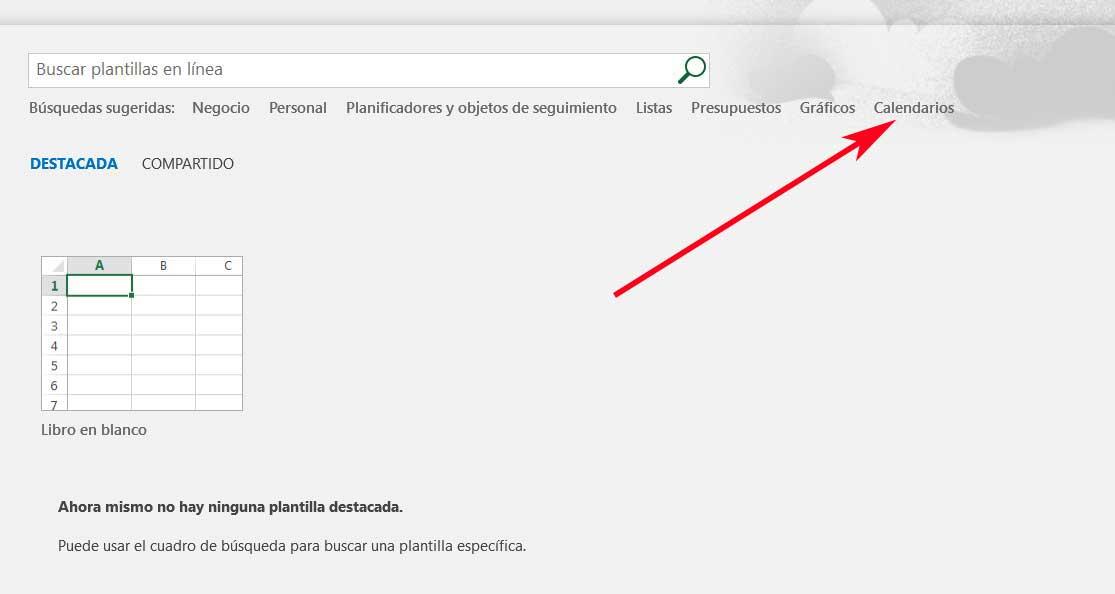
Sin embargo en este caso nos queremos centrar en un cometido un tanto más específico, en crear un calendario de 2020 desde el programa de Microsoft. Por tanto, lo primero que hacemos es arrancar el programa de hojas de cálculo en el equipo. Pero antes de abrir un documento en blanco o ya existente, en este caso abrimos una de las plantillas a las que nos referimos para calendarios. Para ello podemos hacer uso del buscador que vemos en esta pantalla de inicio, o seleccionar alguna de las categorías más populares.
En ese momento, en pantalla veremos una serie de plantillas que ya nos ofrece la misma Microsoft y de las que podremos echar mano de manera gratuita. Decir que estos elementos nos podrán ahorrar una buena cantidad de tiempo y esfuerzos, ya que nos presentan el diseño ya predefinido para que podamos personalizarlo.
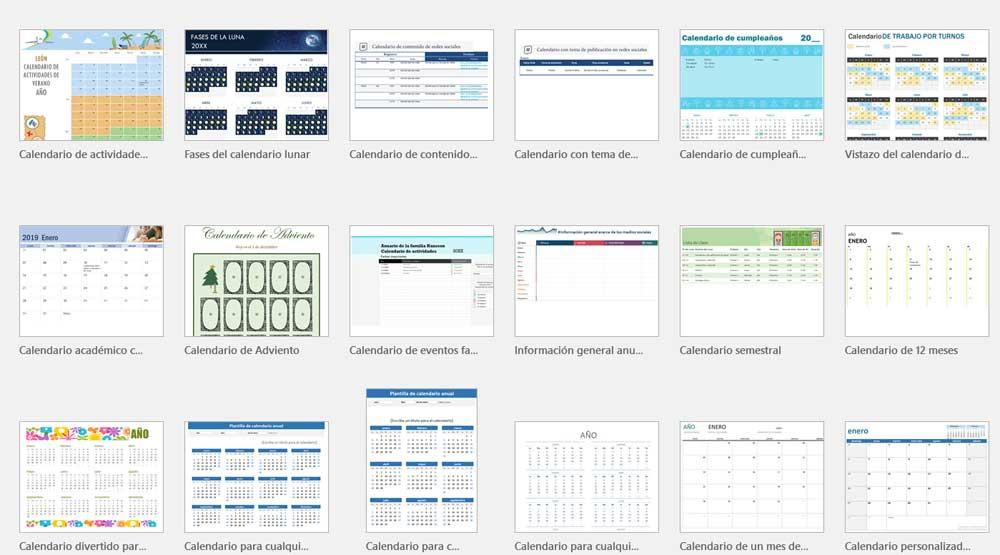
De este modo, no tendremos más que movernos entre las propuestas ya prediseñadas que nos presenta el programa sin tener que pagar por las mismas. Debemos tener cuidado en la elección, ya que la misma nos servirá como base para el proyecto en el que nos hemos embarcado del calendario 2020.
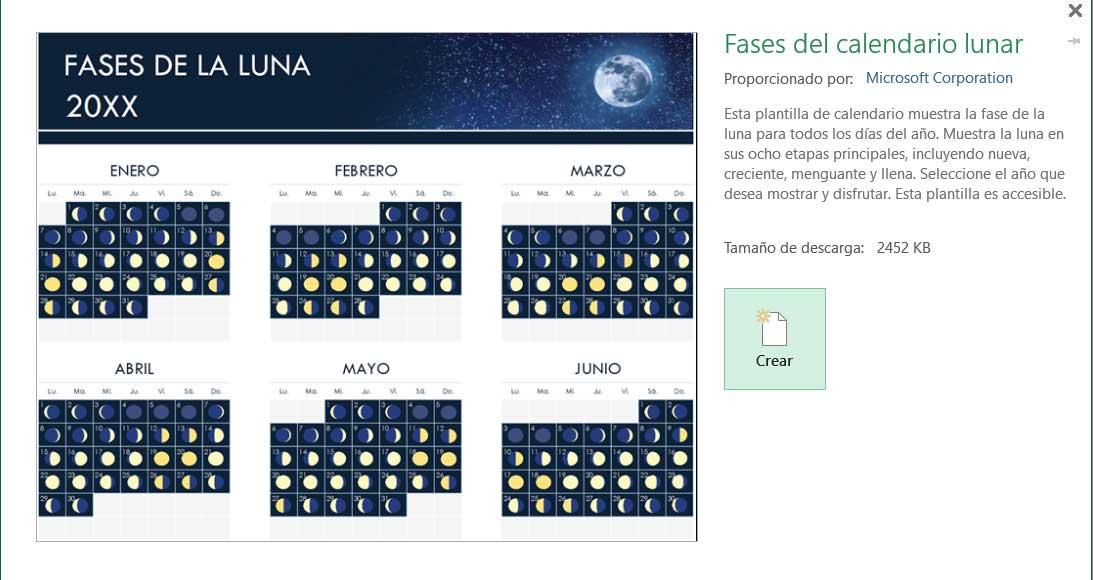
La selección que hagamos se ampliará en pantalla, dándonos información sobre la misma con una pequeña descripción, una muestra en miniatura, así como el tamaño que ocupa. Claro está, uno de los principales objetivos de la misma, como del resto de plantillas, es que la podamos personalizar y adaptar a nuestros gustos y necesidades. Por tanto, para empezar con esta tarea, tendremos que pinchar en el botón que aparece en la ventana, Crear.
Personaliza la plantilla del calendario de Excel elegida
En el caso que nos ocupa de los calendarios, como cabía esperar Excel nos propone una buena cantidad de alternativas de este tipo en forma de plantillas. Pues bien, aquí nos hemos decantado por una que separa los días del año por fases lunares, por lo que tiene un atractivo diseño. Pero claro, como os decimos, una vez cargada, la plantilla aparecerá en pantalla para que podamos personalizarla.
Es evidente que una de las primeras, y más importantes tareas que debemos llevar a cabo llegado este punto, es cambiar o personalizar el año que nos expone la plantilla. Por ejemplo en el supuesto que nos ocupa, este lo encontramos en la parte superior izquierda de la plantilla, por lo que pulsamos sobre el mismo.
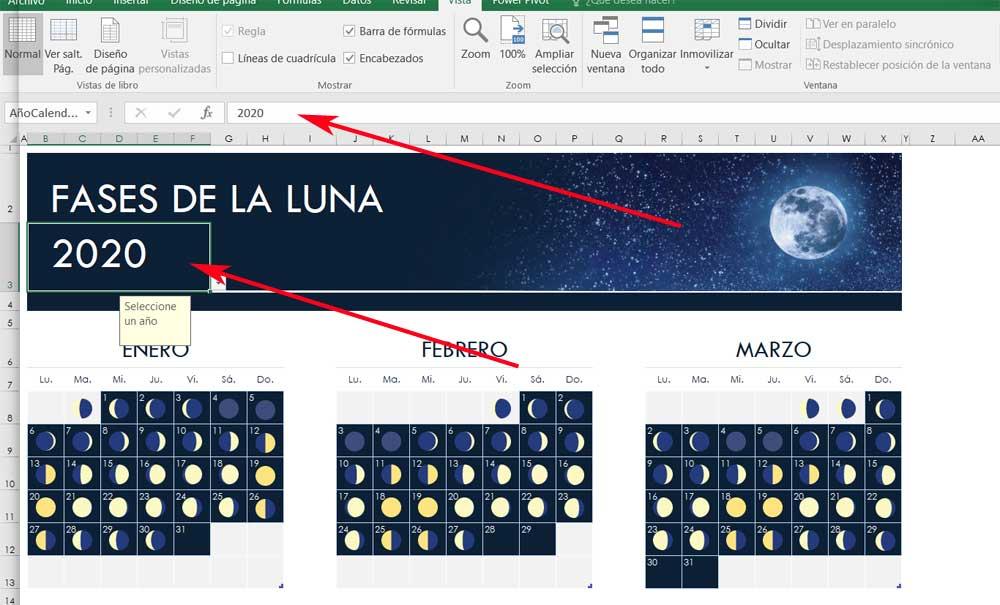
Esto nos situará en la celda correspondiente a ese dato en concreto, por lo que en la barra superior de la aplicación, ya podremos especificar el año que va a dar comienzo. Decir que este es un proceso que será muy similar en todas las plantillas de este tipo que nos vamos a encontrar, no solo aquí. Asimismo, esto se repite con el resto de elementos que forman parte de la plantilla tales como los nombres de los meses o los días.
Pero eso no es todo, ya que no tenemos que atenernos al diseño que nos propone la plantilla seleccionada para este calendario personalizado. Os decimos esto debido a que desde el menú Insertar de Excel, también tenemos la oportunidad de añadir nuevos elementos al diseño predefinido de antemano. De ese modo tendremos la posibilidad de incorporar al documento nuevas imágenes que lo decoren, o gráficos, entre otras cosas.
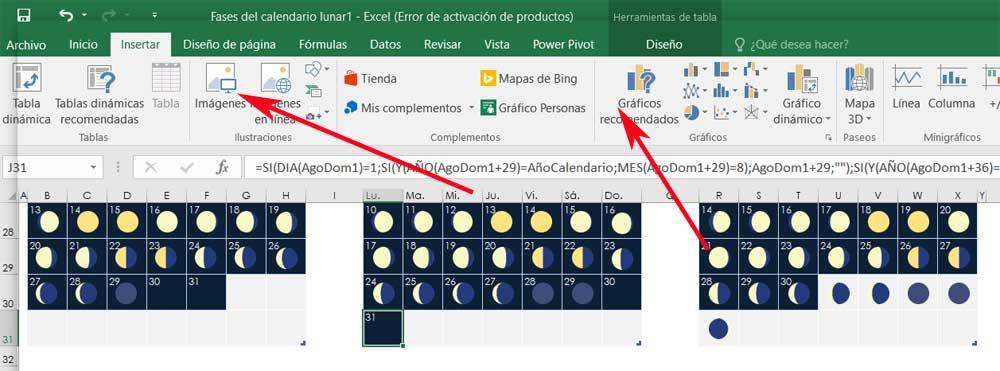
Al mismo tiempo, también podremos llevar a cabo otras tareas como cambiar las fuentes, colores o alineaciones de los textos. Para esto bastará con que los seleccionemos y usemos las funciones que Excel pone a nuestra disposición. Sin embargo os recomendamos que para hacer cambios estéticos más profundos, tengáis cierto cuidado, ya que este es un apartado muy cuidado en estas plantillas predefinidas.
Así puedes crear tu propio calendario 2020 desde cero
Pero ese es el camino fácil a la hora de crear un nuevo calendario para 2020 desde Excel. Os decimos esto porque también cabe la posibilidad de que los usuarios más avanzados o curiosos, quieran realizar sus propios diseños desde cero. Es evidente que esta tarea la tendremos que llevar a cabo desde un documento en blanco para empezar con el trabajo en sí. De este modo, lo primero que haremos será abrir el programa de hojas de cálculo como tal, y en la pantalla que aparece, en este caso nos decantamos por Libro en blanco.
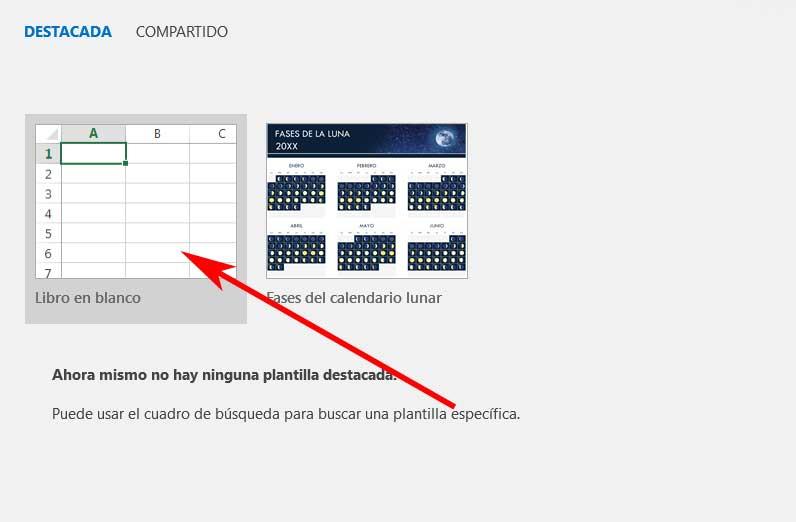
A continuación, lo que aparecerá en pantalla es la habitual interfaz de usuario de Excel, es decir, un documento repleto de celdas para que podamos añadir los datos. Os recomendamos que antes de empezar con el diseño como tal, pinchéis en el botón de la esquina superior izquierda para seleccionar todas las celdas. Después pinchar con el botón secundario del ratón para seleccionar Formato celdas, y en la pestaña Número, decantarnos por Texto. De este modo evitamos que Excel convierta por sí solo los datos que introducimos y los mantenga como están.
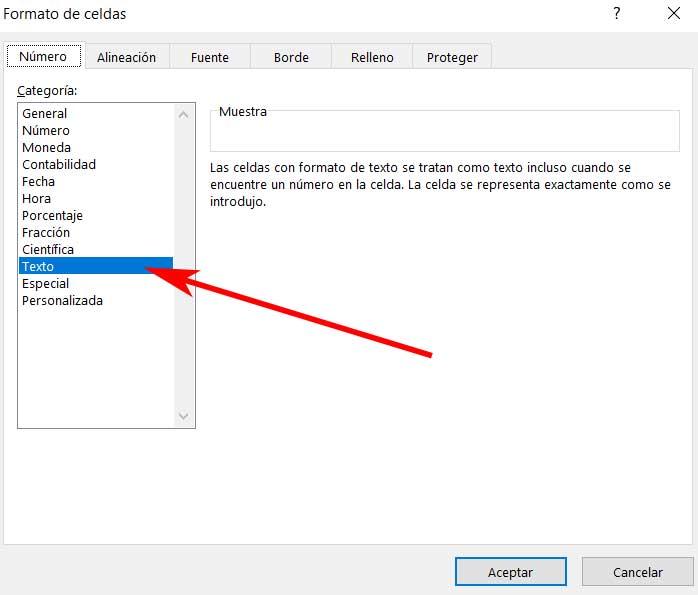
Tras esto, lo primero que haremos, por ejemplo, será dejar hueco en la parte superior para establecer el nombre del mes en grande. Para ello seleccionamos las cuatro primeras filas y las 14 columnas que será el ancho del calendario como tal.
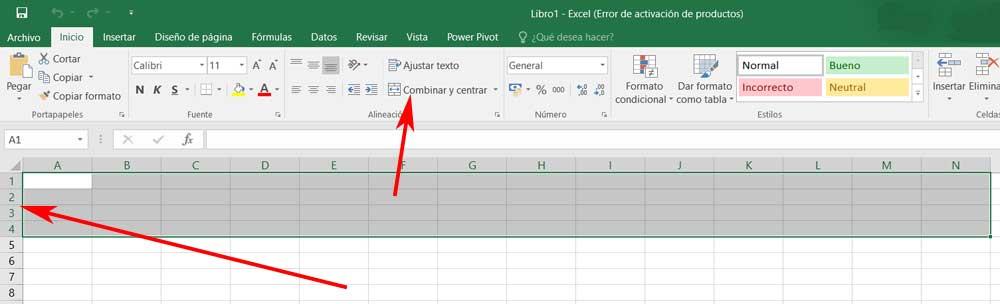
Tras esto, en la opción de menú Inicio, pinchamos en el botón de Combinar y centrar que encontramos en el centro de la barra. Entonces ya podemos introducir el nombre del primer mes con el que vamos a trabajar, en este caso, enero de 2020. Claro, en principio esto lo veremos con el tamaño y fuente por defecto, por lo que tendemos que personalizarlo. Esto lo logramos desde los habituales botones del menú Inicio, donde seleccionamos tanto la fuente como el tamaño del texto marcado.
Una vez tenemos el titular, os recomendamos redimensionar las columnas marcadas con anterioridad, es decir, las 14 primeras, para dar al calendario un aspecto un poco más atractivo. Por ejemplo podemos dejar un pequeño hueco entre cada uno de los días de la semana, como podemos ver en la imagen adjunta, donde introducimos el número de día del mes.
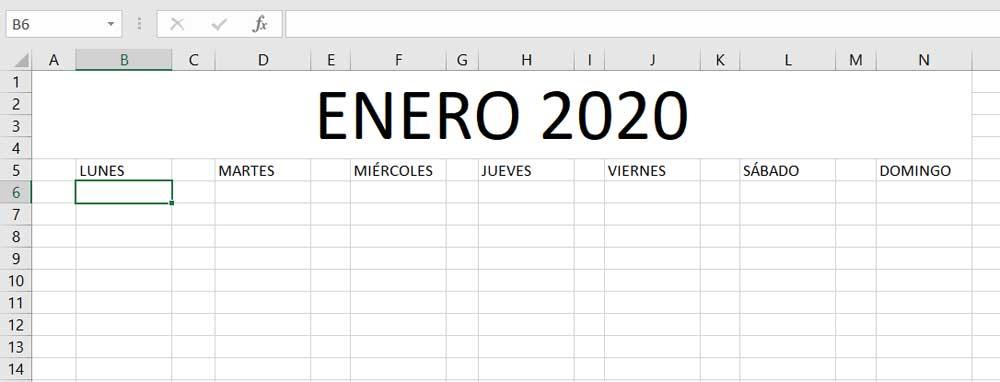
Una vez hayamos tecleado tanto el nombre de los días, como sus correspondientes números, dependiendo del mes, vamos a delimitar cada uno para que podamos tomar notas, por ejemplo. Para estas tareas en concreto os recomendamos el uso de los bordes que nos ofrece Excel. Esta funcionalidad en principio se sitúa bajo los tipos de fuente, en el menú Inicio. Por tanto, no tendremos más que ir marcando las filas y columnas que van a conformar cada día del mes, y marcarlo con sus bordes.
Diseña para mejorar tu calendario personal de 2020
El tipo de borde, espacio y demás, ya dependerá de los gustos y preferencias de cada uno, así como sucede con todo lo relacionado con el diseño de nuestro calendario 2020 en Excel. Lo importante aquí es que nos resulte lo más cómodo posible, ya que lo usaremos durante los próximos 12 meses.
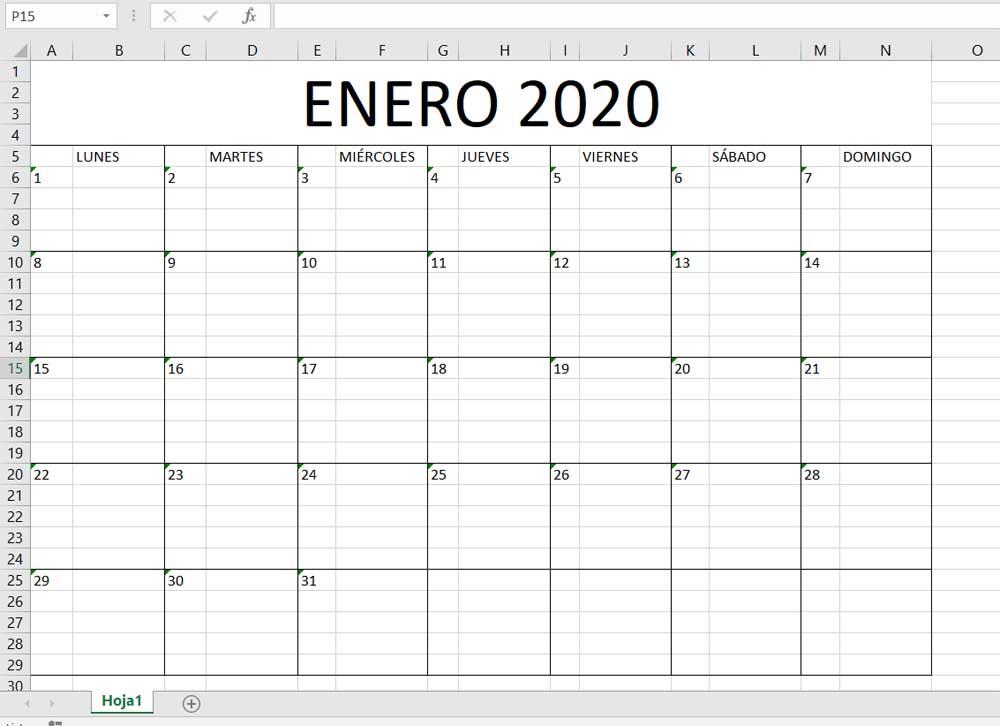
En un principio este sería el diseño más básico, a la vez que funcional, que podríamos hacer de un día del mes, pero podemos ir un paso más allá. Así, tendremos la oportunidad de colorear cada semana con una tonalidad, las semanas alternativas, cada día, destacar los festivos, etc. Como os hemos comentado con anterioridad, todo dependerá de cuánto nos queramos complicar, o de lo atractivo que deseamos que nos quede el nuevo calendario de 2020.
Decir que para esto que os proponemos, podemos usar las pertinentes funciones para la coloración de celdas, algo que igualmente encontramos en el menú Inicio. Así, no tendremos más que marcar las celdas o grupos de celdas que deseamos cambiar, y seleccionar la tonalidad que más nos guste.
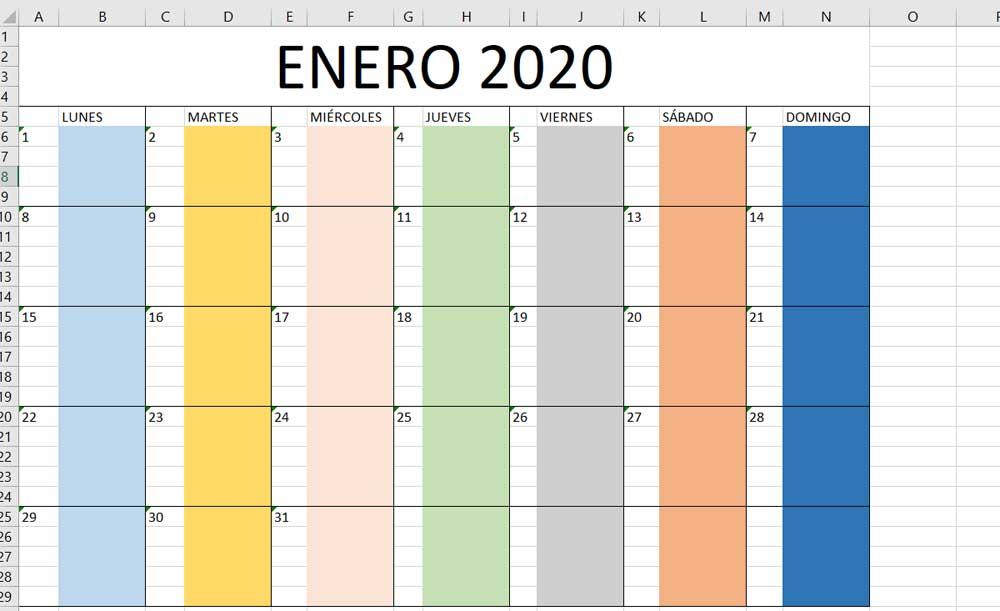
Como os decíamos antes, esto es algo que ya dependerá de los gustos y preferencias de cada uno, ya que las posibilidades en este sentido son casi infinitas. Y es que Excel nos ofrece una enorme cantidad de posibilidades de personalización para el diseño de nuestras hojas de cálculo. Todo esto hace referencia a las fuentes, colores, tamaño de celdas, color de los textos, etc.
Pero claro, esto es algo que se corresponde a un solo mes, por lo que al siguiente tendremos que modificar nuestra creación y adaptarla a los días de ese mes. Eso sí, podemos usar la misma base en lo que se refiere al diseño como tal, cambiando solo los datos numéricos y los textos. Este es uno de los inconvenientes que igualmente nos presenta hacer nuestro calendario 2020 en Excel a mano, en lugar de usando plantillas.
Ambos sistemas de los que os hemos hablado, son igual de válidos, el primero con algunas ventajas, como es el ahorro de tiempo. Sin embargo, el método manual desde cero para crear vuestro calendario 2020 en Excel nos permite cuidar hasta el mínimo detalle del mismo. Aunque claro, el tiempo y los esfuerzos en este sentido van a ser mucho mayores. A partir de ahí, todo dependerá de las necesidades de cada uno, o del tiempo que desee emplear en estas tareas.
El artículo Diseña tu calendario personalizado para 2020 en Excel se publicó en SoftZone.
Fuente: SoftZone https://ift.tt/2ERjgL4 Autor: David Onieva
.png)
